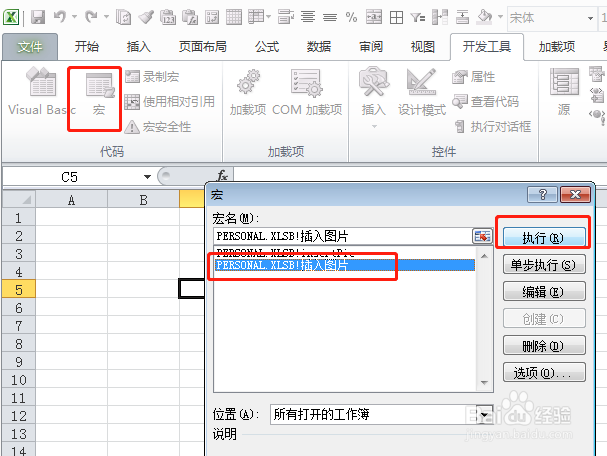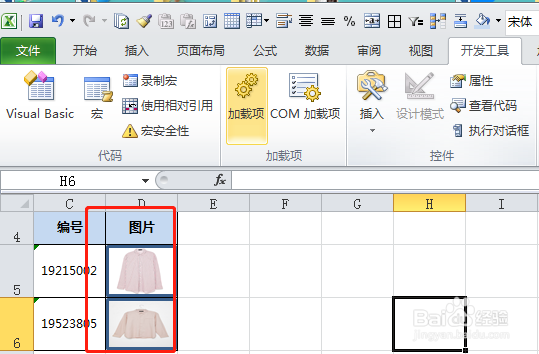如何在excel中创建一个插入图片的宏
1、先建立一个新excel工作表。

2、找到工作表中的“开发工具”选项;
如表头没有,需要我们手动设置,使它显示出来。通过文件—选项—自定义功能区—勾选上开发工具。
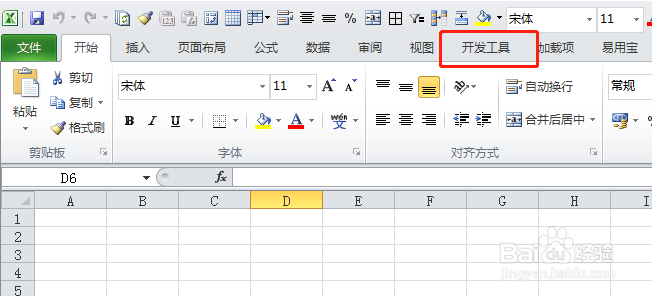
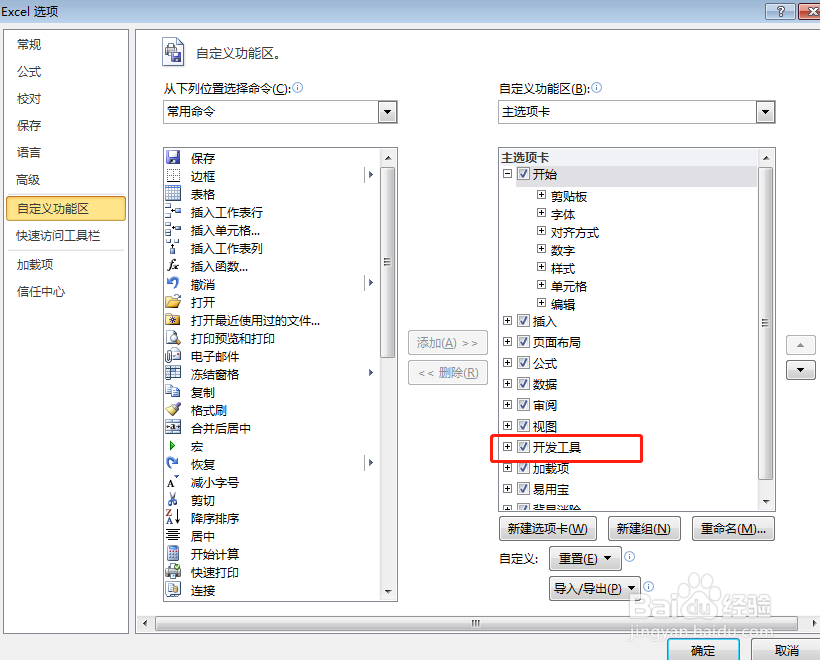
3、录制一个宏—保存在个人工作簿中—确定—停止录制。
这个时候我们就录制好了一个宏。
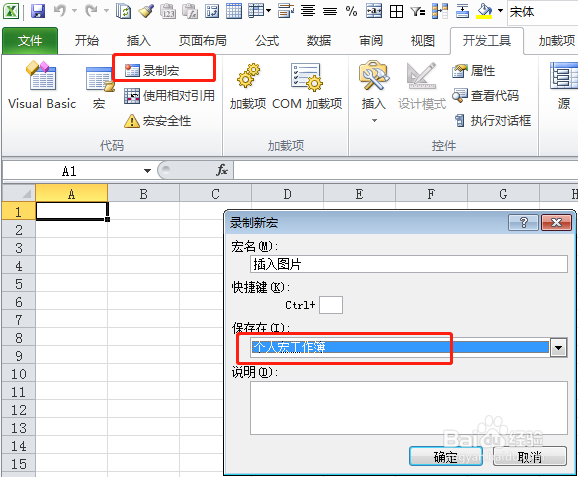
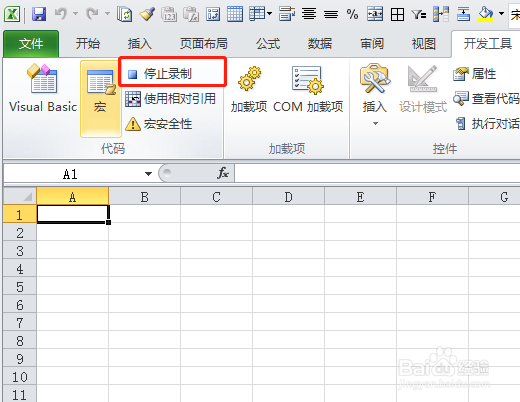
4、点击宏,就出现我们刚刚建立的宏,点击编辑会弹出“不能在隐藏工作簿中编辑宏”的提示框。我们需要取消隐藏工作簿。

5、在视图—窗口中取消隐藏工作簿,如已取消,直接跳过该步骤。
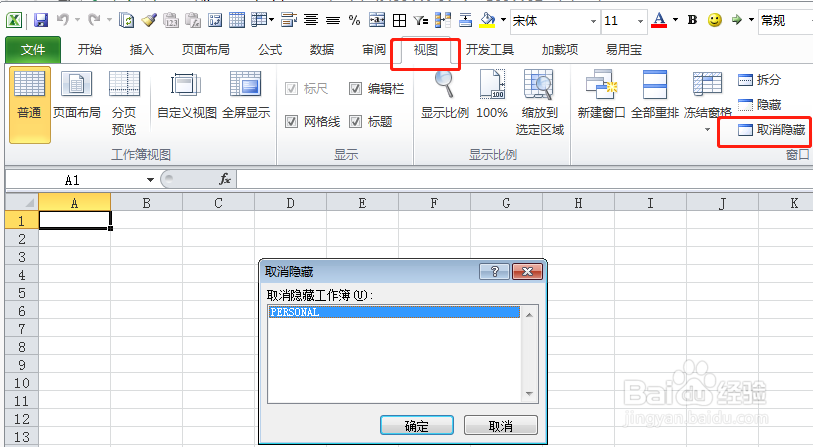
6、重复步骤4,进入宏编辑界面
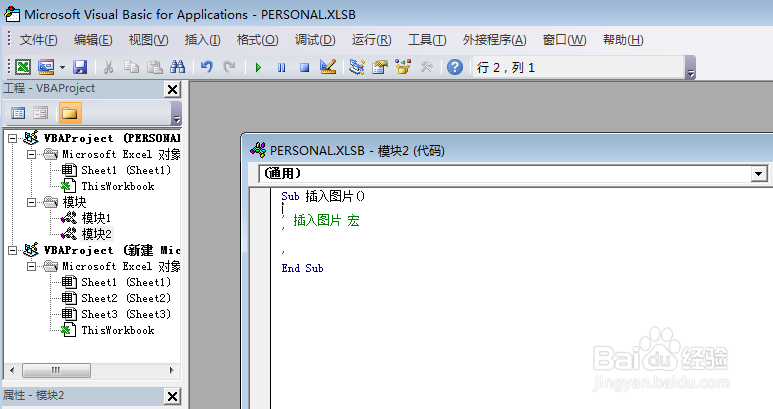
7、插入匹配图片的语言,保存。
其中“C:\图片位置”为我们匹配图片所处文件夹的位置。
Sub insertPic()
' Dir函数批量获取指定目录下所有文件名和内容
'
On Error Resume Next
Application.ScreenUpdating = False '关闭屏幕更新
Dim MR As Range
For Each MR In Selection
If Not IsEmpty(MR) And Dir("C:\图片位置\" & MR.Value & ".jpg") <> "" Then
MR.Select
Set m = Cells(MR.Row, MR.Column + 1)
ML = m.Left
MT = m.Top
MW = m.Width
MH = m.Height
ActiveSheet.Shapes.AddShape(msoShapeRectangle, ML + 1.5, MT + 1.5, MW - 3, MH - 3).Select
Selection.ShapeRange.Fill.UserPicture _
"C:\图片位置\" & MR.Value & ".jpg"
End If
Next
Set MR = Nothing
Application.ScreenUpdating = True '开启屏幕更新
End Sub
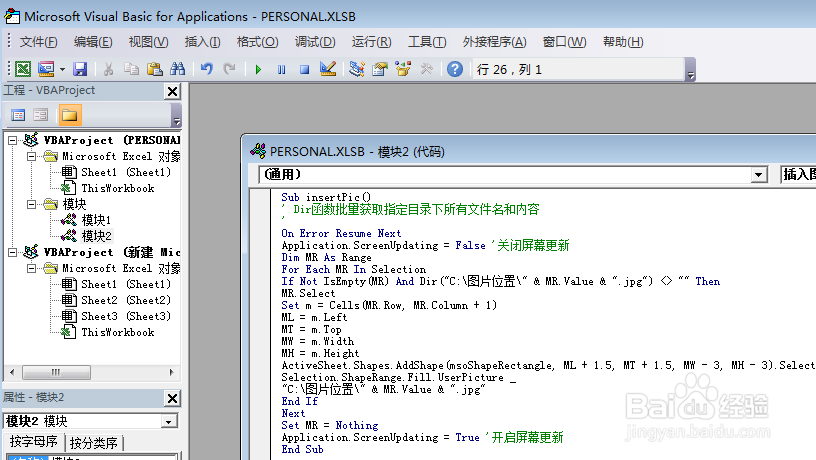
8、隐藏个人工作簿,防止后续我们打开表格时跳出,提高效率。
个人工作簿—视图—窗口—隐藏,即可。

9、这个时候我们就制作完成了一个插入图片的宏。
执行时,只需在开发工具—宏—选择已创建的宏—执行;
系统就会自动插入图片。